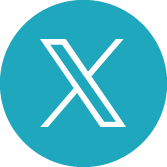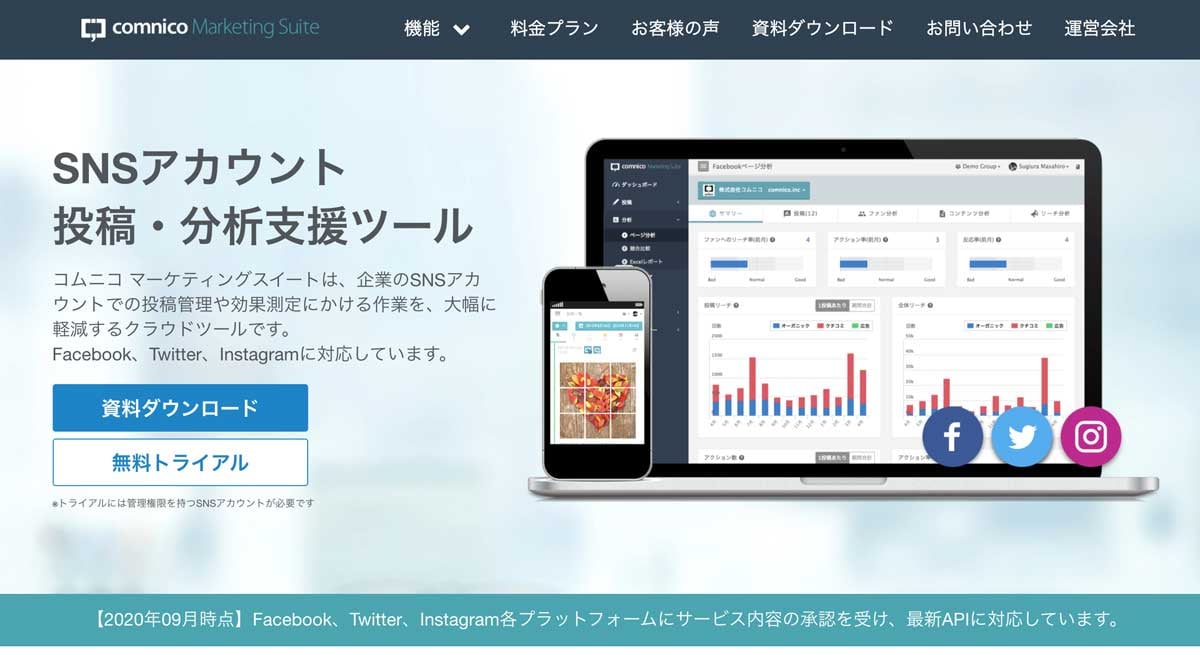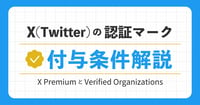Instagramアカウントのデータ分析はできていますか?データを定期的に分析することで、フォロワーに喜ばれるコンテンツや成果につながる施策を見つけることができます。
Instagramのデータを分析するには、アカウントを「プロアカウント」に変更し、「Instagramインサイト」を確認します。今回は、プロアカウントへの切り替え方法とInstagarmインサイトで見ることができる数値について、基礎から解説していきます。
Instagramのプロアカウントとは
Instagramのプロアカウントとは、企業やクリエイターのための機能を持ったアカウントタイプを指します。
プロアカウントへの変更は、「設定」の「アカウント」から「プロアカウントに切り替える」を選択すると、簡単に切り替えることができます。詳しい設定については下記の記事をご参照ください。
プロアカウントには「ビジネス」と「クリエイター」の2タイプがあり、本記事では主にビジネスタイプの内容を解説していきます。個人アカウントからビジネスのプロアカウントに変更すると、下記ができるようになります。
- Instagramインサイトでアカウントの運用効果が見られる
- 営業時間、住所、電話番号などのビジネス情報が記載できる
- Instagramに広告を掲載できる
- Instagramショッピングが使える
- 閲覧可能な利用者の最低年齢の設定など、ビジネス用の機能が使える
Instagramインサイトを見てみよう
プロアカウントへの切り替えが完了したら、Instagramインサイトを見てみましょう。
インサイトを表示するには、右下のアイコンからプロフィールページを開き、プロフィール文の下に並ぶ「インサイト」ボタンをクリックします。確認できる項目を見ていきましょう。
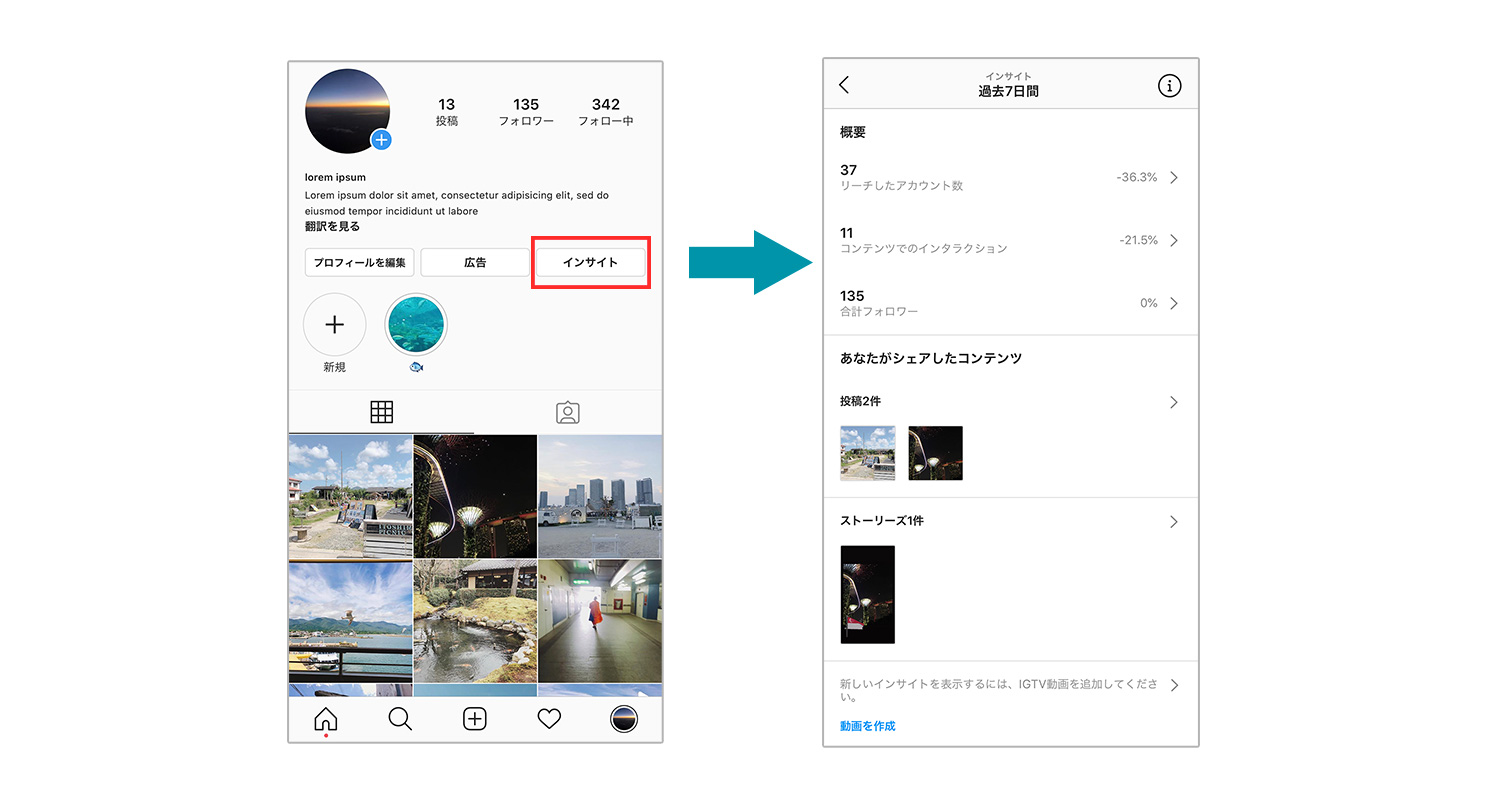
インサイトの項目は、上から「リーチしたアカウント数」「コンテンツでのインタラクション」「フォロワー」「(あなたがシェアしたコンテンツ)投稿」「(あなたがシェアしたコンテンツ)ストーリーズ」となっています。IGTVやInstagram広告を配信しているアカウントの場合は、これらの数値もインサイトで確認できます。
各項目をクリックすると、詳細ページを開くことができます。以下に、各項目を詳しく説明します。
■リーチしたアカウント数
「リーチしたアカウント数」とは、自分のフィード投稿やストーリーズ、IGTVなどを1回以上閲覧したアカウントの数を示しています。こちらはユニーク数となるので、同じアカウントが複数の投稿を閲覧しても「1」とカウントされます。
- インプレッション:フィード投稿やストーリーズ、IGTVが閲覧された回数の合計です。
- アカウントアクティビティ:自分のアカウントに対して行われたアクションの合計です。内訳は、プロフィールへのアクセス数のほか、ウェブサイトへのリンクのクリック数や電話番号のクリック数などで、プロフィールに表示するよう設定したアクションボタンがある場合には、それらがクリックされた回数が確認できます。
- トップ投稿:フィード投稿がリーチ数の多い順に表示されます。「すべて見る」をタップすると、指定期間中のすべての投稿について、リーチが多い順に表示されます。
- トップストーリーズ:ストーリーズがリーチ数の多い順に表示されます。「すべて見る」をタップすると、指定期間中のすべてのストーリーズについて、リーチが多い順に表示されます。
- 人気のIGTV動画:IGTVがリーチ数の多い順に表示されます。
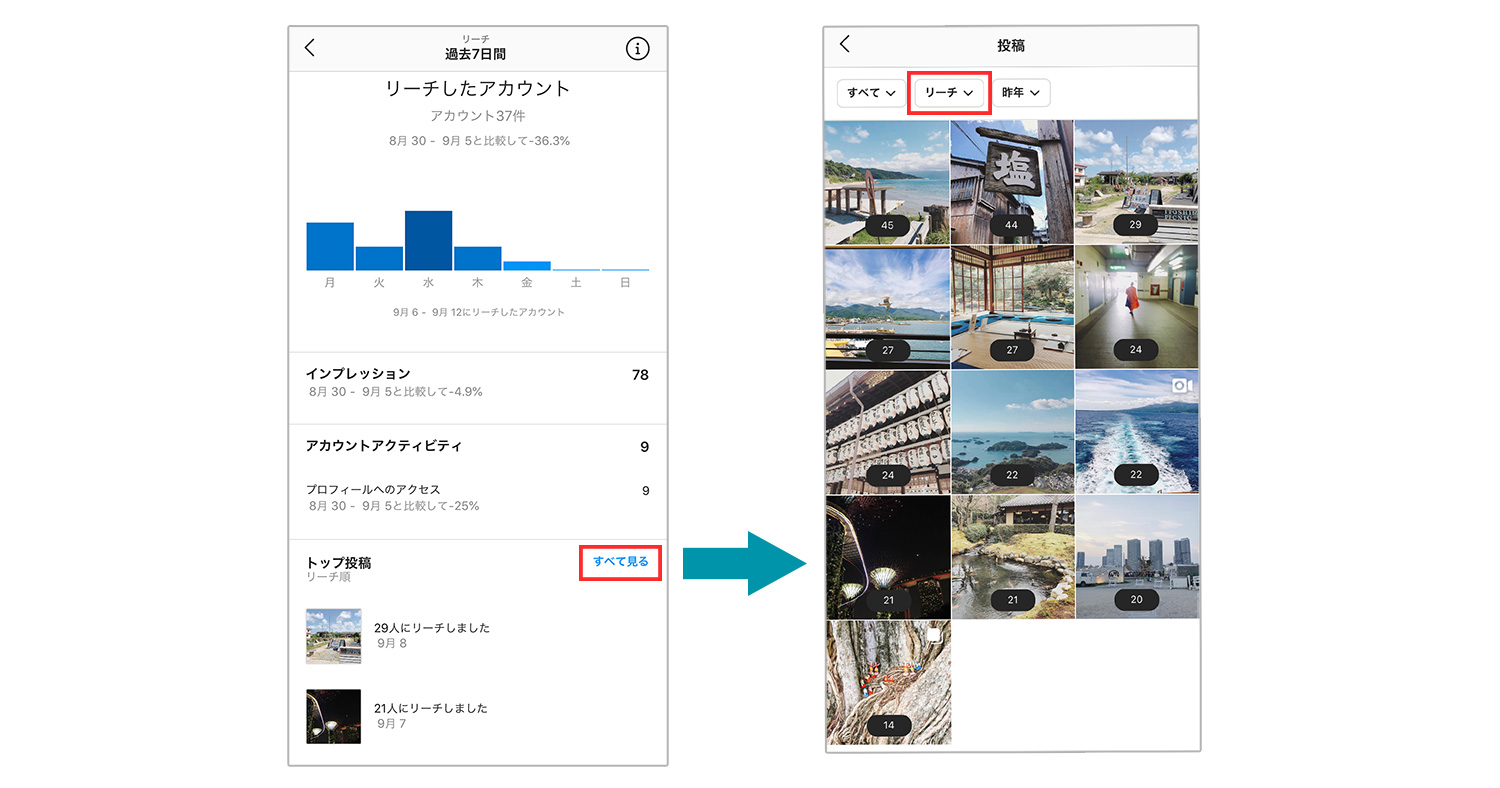
■コンテンツでのインタラクション
「コンテンツでのインタラクション」は、自分のフィード投稿やストーリーズ、IGTVに対するいいね!やコメント、シェアなど、アクションされた回数の合計を表示しています。
- 投稿でのインタラクション:自分のフィード投稿に対するアクションの合計です。内訳として、いいね!数、コメント数、保存数、シェア数などが見られます。
- ストーリーズでのインタラクション:自分のストーリーズに対するアクションの合計です。内訳として、返信数やシェア数などが見られます。
- IGTVでのインタラクション:自分のIGTVに対するアクションの合計です。内訳として、いいね!数、コメント数、保存数、シェア数などが見られます。
- トップ投稿:フィード投稿がインタラクションの多い順に表示されます。「すべて見る」をタップすると、指定期間中のすべての投稿について、インタラクションが多い順に表示されます。
- トップストーリーズ:ストーリーズがインタラクションの多い順に表示されます。「すべて見る」をタップすると、指定期間中のすべてのストーリーズについて、インタラクションが多い順に表示されます。
- 人気のIGTV動画:IGTVがインタラクションの多い順に表示されます。
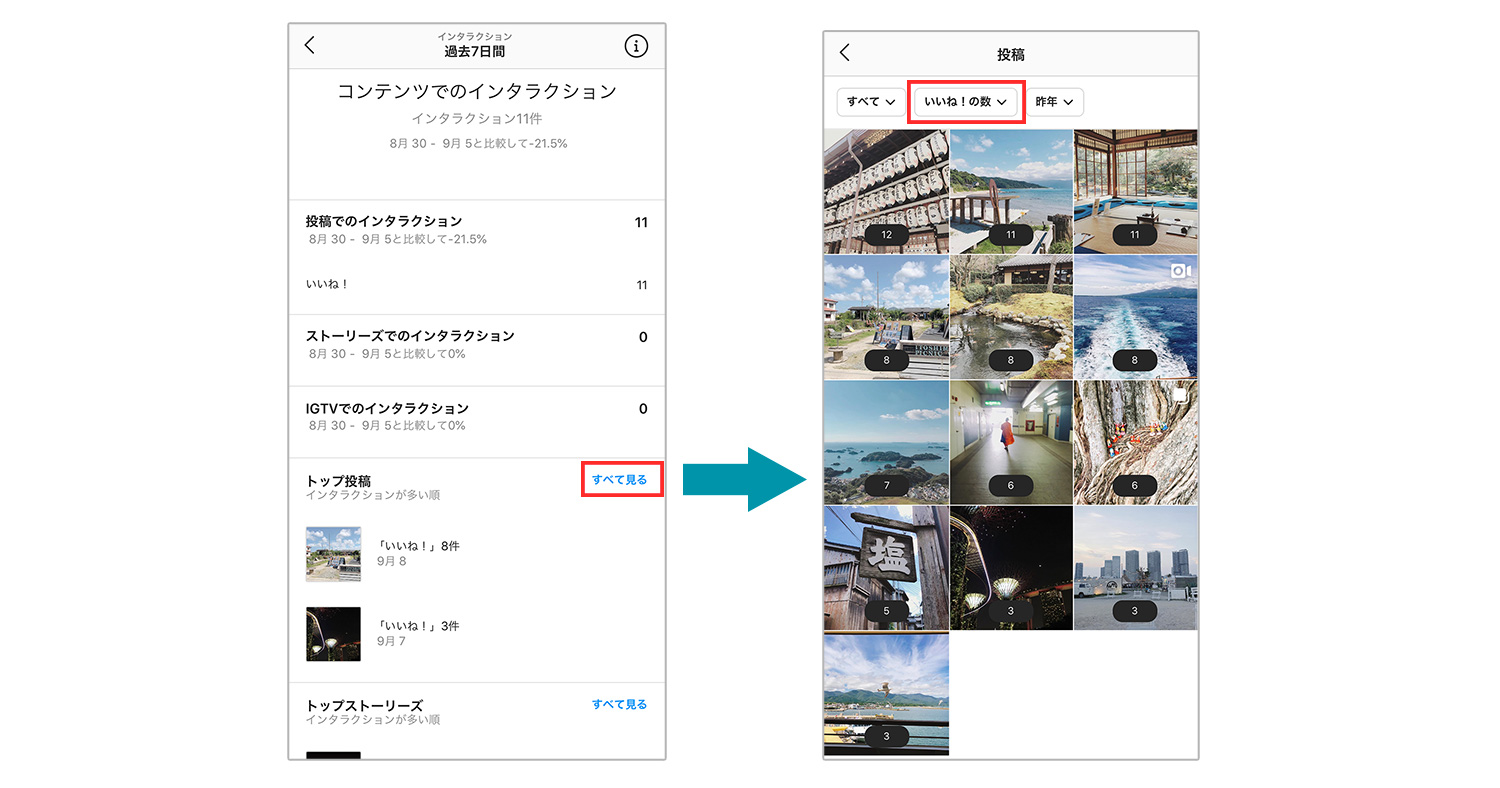
■フォロワー
「フォロワー」は、フォロワーの合計数を表示しています。
詳細ページでは、フォロワーが100人以上いる場合に、過去7日間のフォロワーの増減や傾向が確認できます。利用者のデータは、Facebookプロフィールに入力されている年齢や性別などの要素に基づいて集計されます。
- 増加:上から「全体」「フォロー数」「フォローをやめた数」が表示されています。「フォロー数」は過去7日間で自分のアカウントをフォローしたアカウントの合計、「フォローをやめた数」は過去7日間でフォローを外された、あるいはInstagramの利用をやめたアカウント数の合計です。「全体」は過去7日間のフォロワーの増減数、つまり「フォロー数」から「フォローをやめた数」を引いた数となっています。その下のグラフは、過去7日間における1日ごとのフォロワー増減推移を表しています。
- トップの場所:フォロワーが多い地域を上から順に表示します。国ごと、または市区町村ごとに見ることができます。
- 年齢層:フォロワーの年齢分布が見られます。年齢の区分けは、「13~17歳」「18~24歳」「25~34歳」「35~44歳」「45~54歳」「55~64歳」「65歳以上」。性別ごとの年齢分布も確認できます。
- 性別:男性、女性の割合をグラフで示しています。
- 最もアクティブな時間:フォロワーがInstagramを閲覧している時間帯と、平均滞在時間を示しています。また、曜日ごとのアクティブ状況も見ることができます。
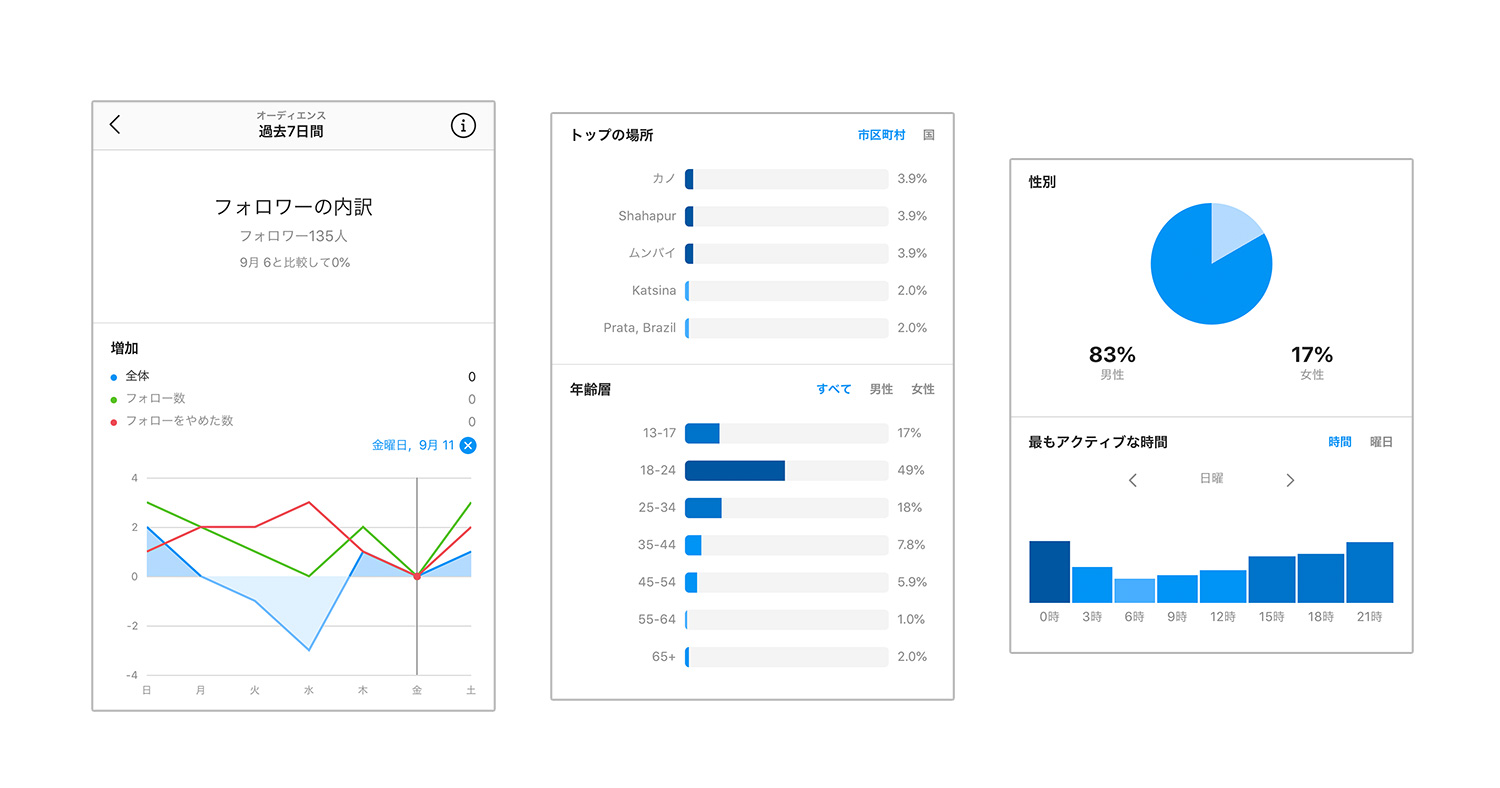
■(あなたがシェアしたコンテンツ)投稿
ここでは、指定期間中にフィードに投稿したコンテンツが表示されています。
詳細ページを開くと、フィードの全投稿コンテンツについて、写真や動画、カルーセル投稿といったメディアタイプや、リーチ、インタラクション、期間で並べ替えができます。
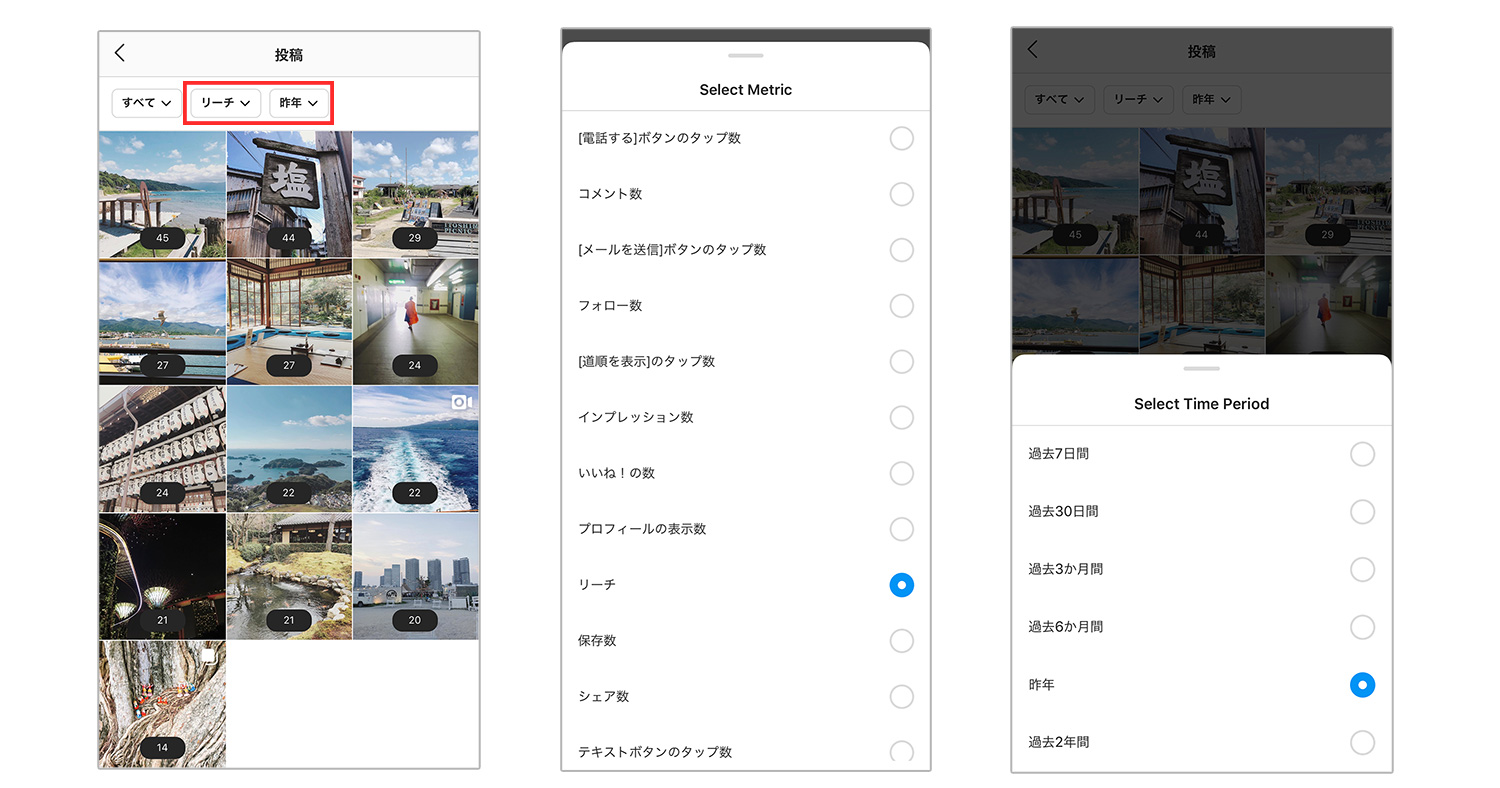
■(あなたがシェアしたコンテンツ)ストーリーズ
ここでは、指定期間中にストーリーズに投稿したコンテンツが表示されています。
詳細ページを開くと、ストーリーズのすべてのコンテンツについて、リーチ、インタラクション、期間で並べ替えができます。ただし、閲覧可能なのは過去14日間に投稿したストーリーズまでで、それ以前のストーリーズは消えてしまいます。
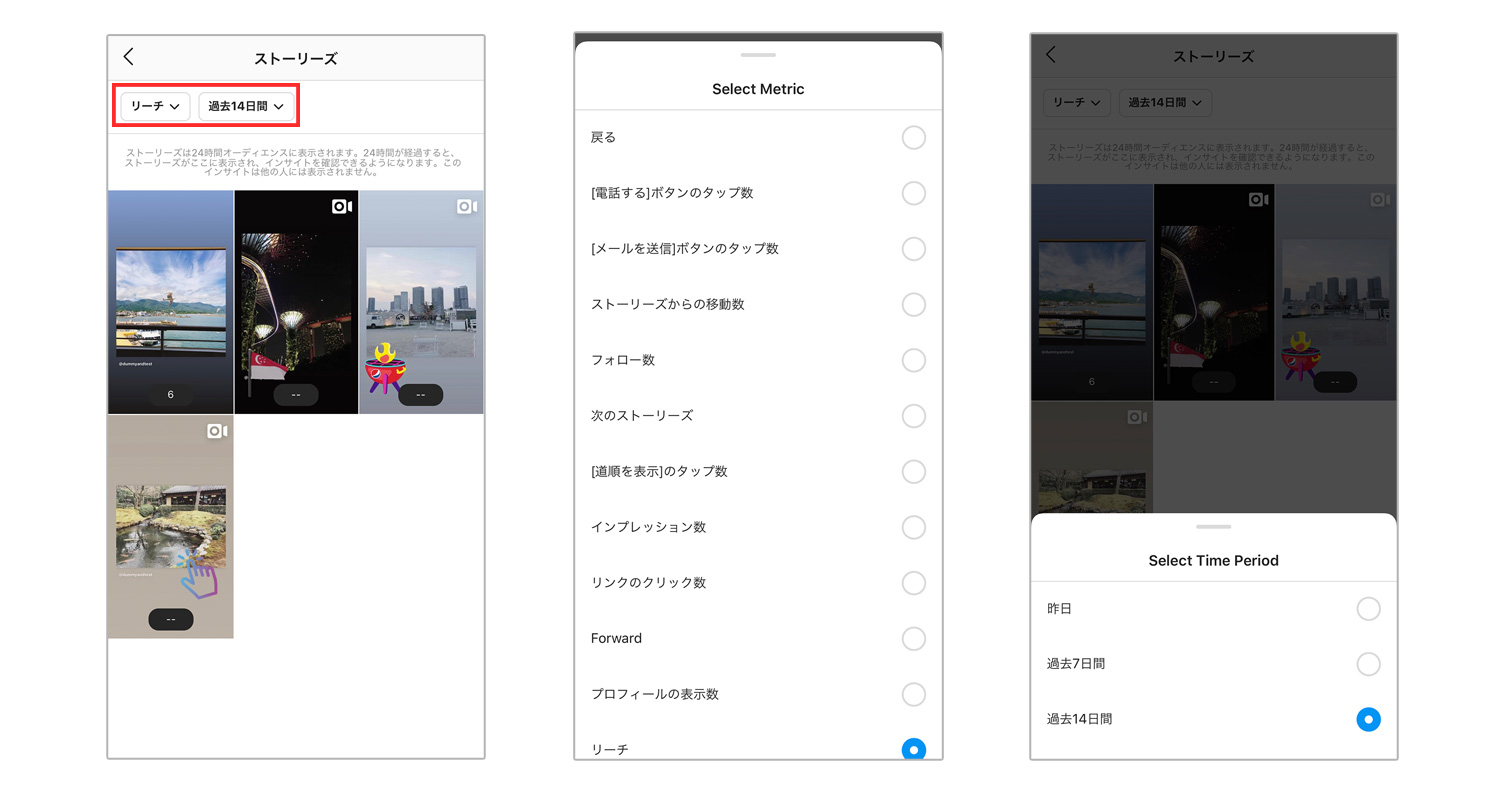
ツールを活用して、分析を効率化しよう
Instagramインサイトは、スマートフォンやタブレット端末にインストールしたアプリからしか確認ができません。データのCSVダウンロードもできないため、レポート作成に不便さを感じている方も多いのではないでしょうか。
また、ここまで説明してきた通り、多くの数値項目が確認できるため、どこを見るべきか迷ってしまう方も多いと思います。
そこで、インサイトデータをPCから確認でき、数値も見やすく整理ができるツール「コムニコ マーケティングスイート」をご紹介します。
コムニコ マーケティングスイートは、SNSアカウント(Facebook、Twitter、Instagram)の投稿管理や効果測定にかかる作業時間を大幅に軽減するクラウドツールです。Instagramで実際に集計できる主な項目は下記です。
※コムニコ マーケティングスイートでInstagram分析を使用するには、Facebookページに連携したInstagramアカウントである必要があります。
- フィード投稿ごとのデータ
- ストーリーズ投稿ごとのデータ
- フォロワーデータ
- アクション数の推移
- リーチ数の推移
- カスタムサマリー
■フィード投稿ごとのデータ
フィード投稿ごとに、リーチやインプレッション、保存数、アクション数などのデータを確認できます。投稿タイプ(画像・動画など)別、ハッシュタグ別、カテゴリ別、文字数別での平均数値も自動で算出します。これらはすべてCSVでダウンロード可能です。
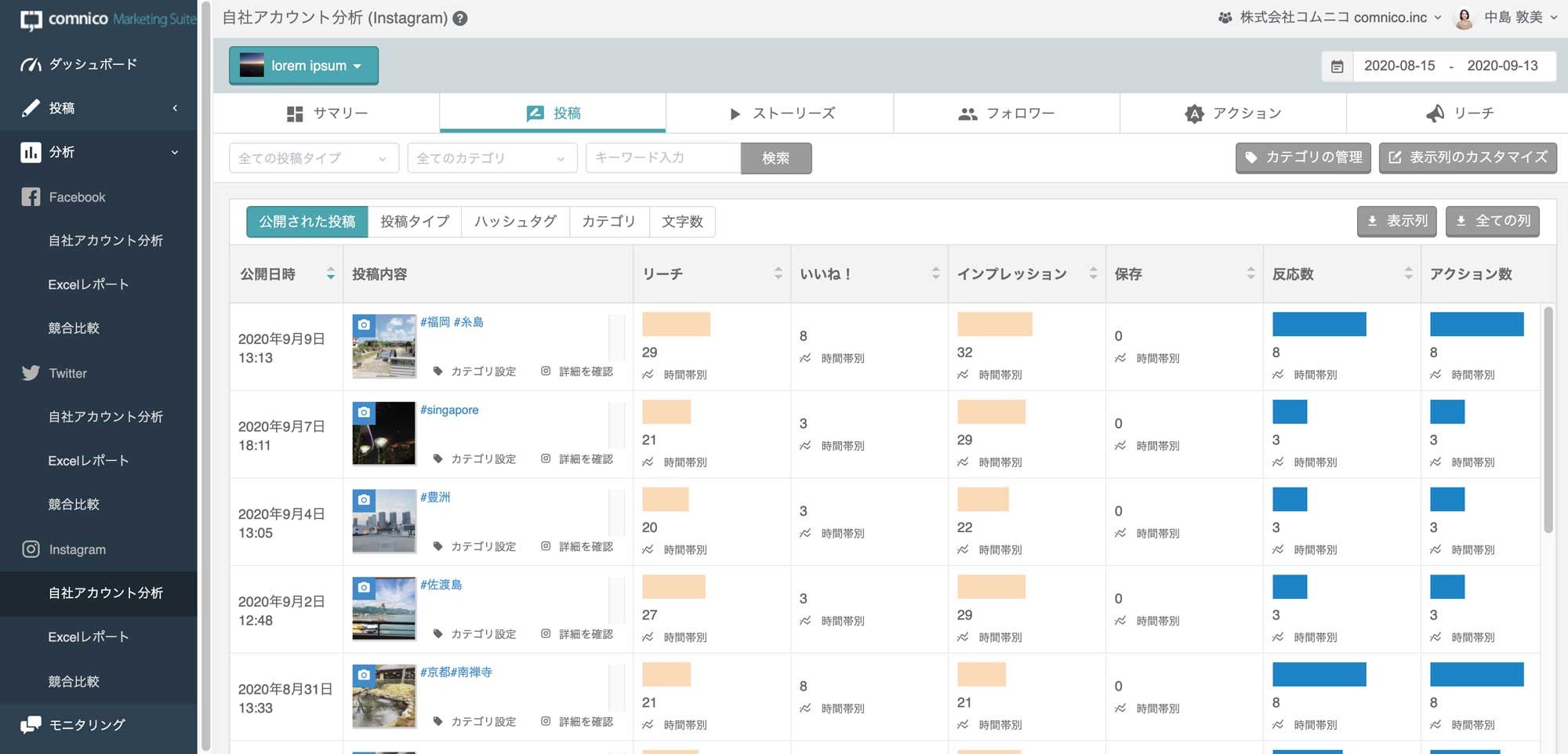
■ストーリーズ投稿ごとのデータ
ストーリーズ投稿ごとに、リーチやインプレッション、返信、次へをクリックした数などのデータを確認できます。これらもすべてCSVでダウンロード可能です。また、Instagramインサイトでは過去14日間しかデータが保存されませんが、コムニコ マーケティングスイートではデータが1年間保存されます。
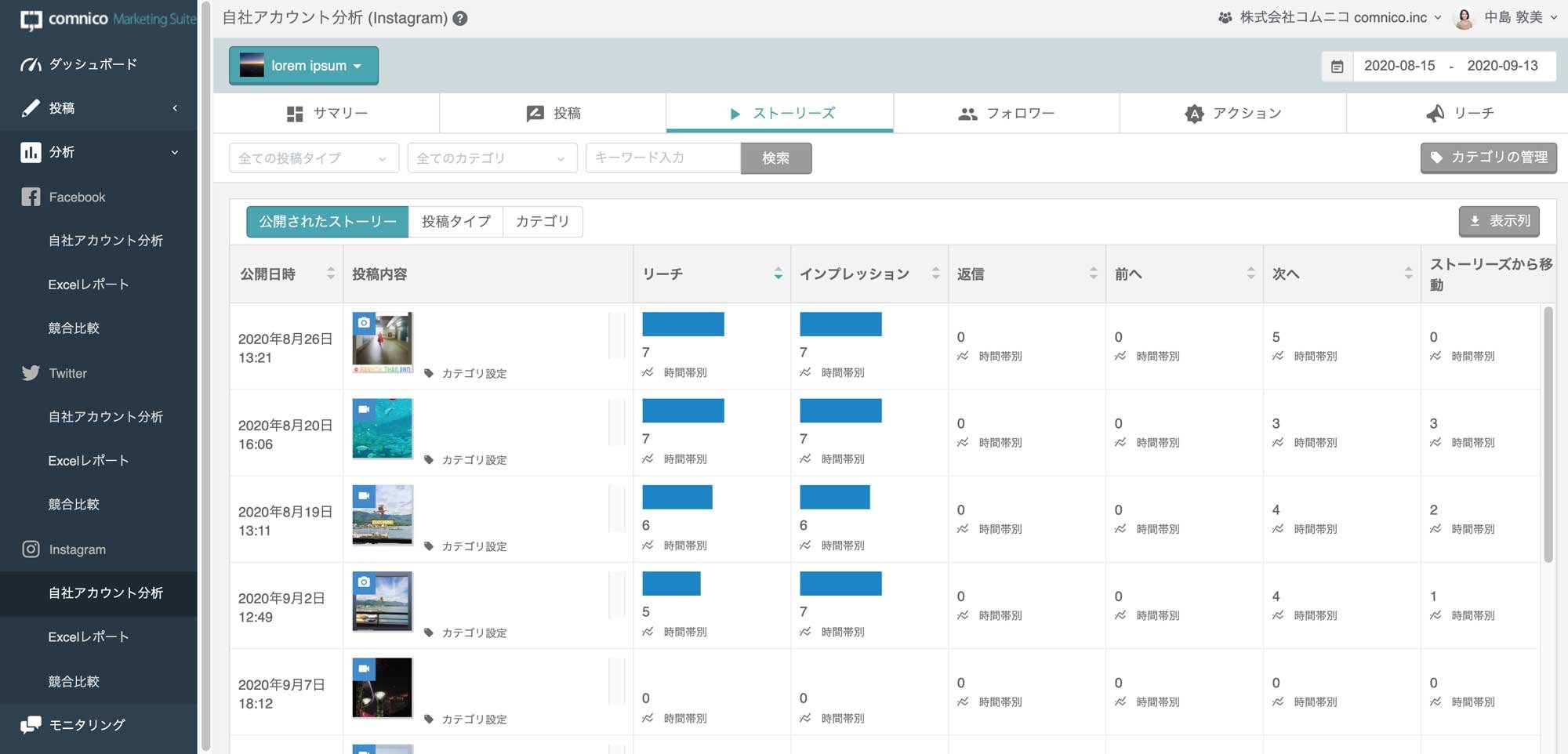
■フォロワーデータ
フォロワー数の推移や増減数、フォロワーの性別・年齢やエリアなど、フォロワーに関する情報を確認できます。Instagramインサイトで表示されるフォロワー属性をより見やすく表示し、数値をCSVでダウンロード可能にしています。
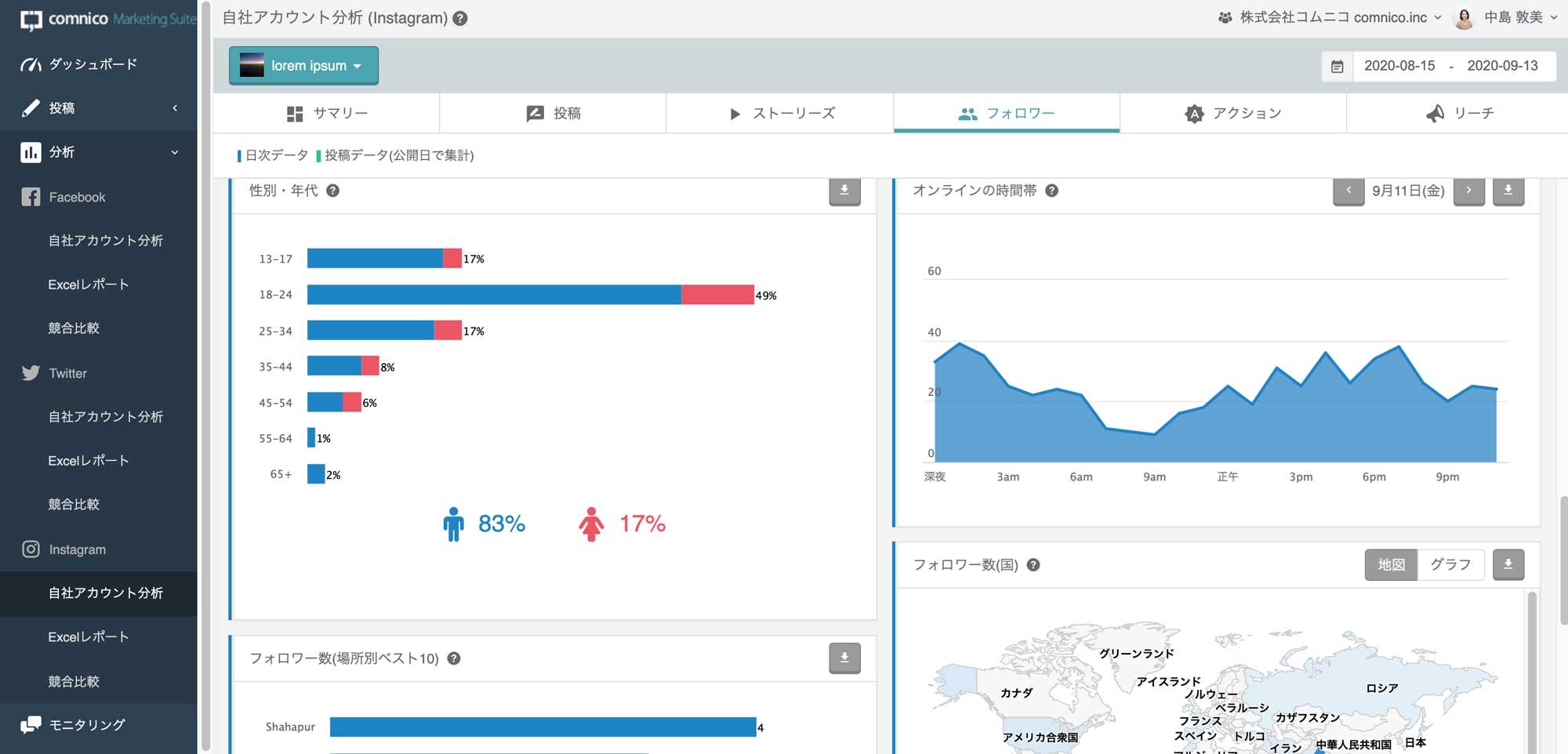
■カスタムサマリー
サマリーは、自社のKPIに合わせてカスタマイズできるようになっています。見るべき数値だけを設定しておくと、簡単に日々の数値をチェックすることができます。
表示方法は、集計値・グラフ・表などから選択可能です。目標値の設定もできるので、自社のKPIを設定して達成率を計測しましょう。
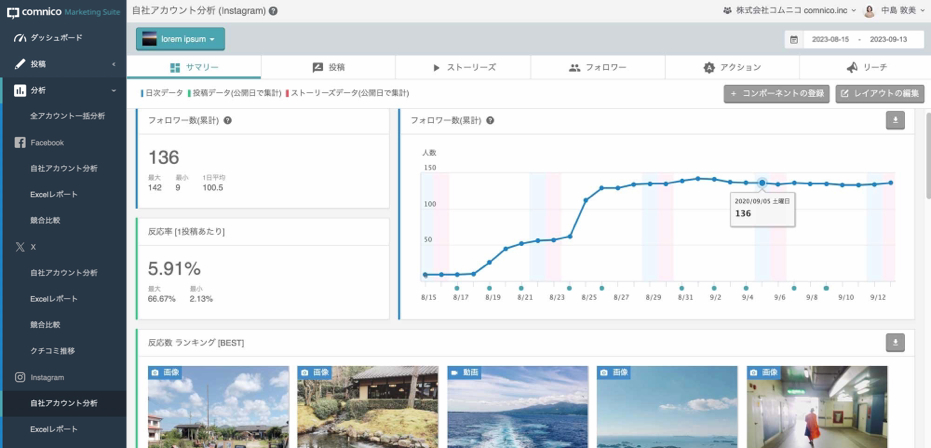
そのほか、アクションやリーチの推移も細かく確認ができます。
また、エクセルでダウンロードできる月次レポートが自動的に作成されるため、時間をかけてレポートを作成する必要はありません。レポートには、過去6カ月間の重要指標の推移や、その月の投稿一覧、反応の良かった投稿・悪かった投稿のピックアップなども含まれ、すぐに次のアクションに役立てられる情報がまとまっています。
その他、コムニコ マーケティングスイートの詳しい機能はこちらからご確認ください。
まとめ:運用には必須のインサイト分析
自社の投稿をより多くの人に届け、フォロワーを増やすためには、インサイトを理解して運用のPDCAをきちんと回していくことが大切です。どのようなコンテンツがターゲットに喜ばれるのか、最も効果の得られやすい投稿タイミングはいつで、投稿頻度はどの程度なのか。得られたデータをフル活用して、今後の戦略に役立てましょう。
そもそもどの数値を見るべきか・・・等、運用にお悩みの方はこちらからご相談ください。
また、ツールを使うと、分析はより簡単に、効率的にできます。データまとめに時間がかかっていてはもったいないので、分析することに大切な時間を割くためにも、スピーディーにPDCAを回していくためにも、ツールを上手に活用しましょう。

2011年、株式会社コムニコへ入社。セールス・コンサルタントとして、業種・業界問わず多くの案件を担当。2019年よりマーケティング領域も兼任し、コンサルタントとしての経験を活かした運用担当者目線のマーケティングを行っている。